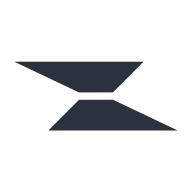word文档怎么转换成pdf格式_word文档怎么转换成pdf格式上传
2025-04-08 19:24:20作者:饭克斯
在日常工作和学习中,我们经常需要将Word文档转换成PDF格式。PDF(便携式文档格式)因其跨平台的可读性和固定的排版效果而受到广泛欢迎。本文将介绍几种简单的方式,将Word文档转换为PDF格式,并详细说明如何上传PDF文件。

一、使用Microsoft Word自带的功能
如果你使用的是较新版的Microsoft Word,转换文档为PDF格式非常简单。只需按照以下步骤操作:
打开需要转换的Word文档。
点击左上角的“文件”菜单。
选择“导出”选项。
点击“创建PDF/XPS文档”。
选择保存位置,输入文件名称,确保文件类型选择为PDF,然后点击“发布”。
这就是将Word文档转换为PDF格式的过程,操作简单方便。
二、使用在线转换工具
对于不拥有Microsoft Word的用户,在线转换工具提供了便捷的选择。许多网站提供免费的Word转PDF服务。以下是使用在线工具转换文档的步骤:
打开浏览器访问一个在线转换网站,如Smallpdf、ILovePDF等。
在首页找到“Word转PDF”的选项,点击进入。
上传你的Word文档,通常可以直接拖拽文件到指定区域。
点击“转换”按钮,等待文件转换完成。
转换完成后系统会提供一个下载链接,点击下载保存PDF文件。
这种方式无需安装软件,适合偶尔需要转换文件的用户。
三、使用手机应用
现在智能手机的普及使得我们可以随时随地处理文档。很多手机应用支持将Word文档转换为PDF格式,例如WPS Office、Adobe Acrobat等。具体操作步骤如下:
在手机应用商店下载并安装WPS Office或其他相关应用。
打开应用导入需要转换的Word文档。
选择“另存为”或“导出”功能,选择PDF格式。
保存后你的Word文档将成功转换为PDF格式。
这种方式特别适合在外出时处理文档。
四、如何上传PDF文件
无论是学术论文,还是商务文件,转换成PDF格式后,常常需要将其上传到特定的平台上,以下是客户端下载和上传PDF文件的一般过程:
选择文件上传平台,例如邮箱、云存储(如百度网盘、Dropbox)或特定的在线提交系统。
点击上传按钮,并在弹出的文件选择窗口中找到你刚刚转换好的PDF文件。
选中该文件点击“确认”或“上传”,等待文件上传完成。
上传完成后可以根据需要填写相关信息或发送文件链接。
一些平台可能会对文件大小或格式有特定要求,请提前确认,以免上传失败。
通过以上方法,我们可以方便快捷地将Word文档转换为PDF格式。不论是使用Microsoft Word自带的功能,还是在线工具和手机应用,都能满足不同用户的需求。同时上传PDF文件的过程也相对简单。掌握这些技巧,有助于我们更高效地处理文档工作。
相关攻略
- word文档目录如何变成正文文本_如何把word目录改为正常文字
- word如何设置页码不包括目录内容
- windows安装源是哪个文件_window安装源选择哪一个
- word怎么一次性选中多个图片内容
- wps中间多了一页空白页怎么删除_wpsword多了一页空白页怎么删除
- win7待机时间长了自动关机了_windows7待机时间长了黑屏唤不醒怎么办
- windows10关闭自动更新_windows10关闭自动更新好吗
- win7电脑麦克风对方听不到声音_win7电脑麦克风对方听不到声音怎么办
- word中如何设置不同的页码
- word文档没保存就关了怎么恢复_word文档没保存就关了怎么恢复macbook
- word怎么从任意页开始设置页码_word2016怎么从任意页设置页码
- win10电脑进不去系统怎么办_win10进去不了系统怎么办
- word怎么删除表格后面的空白页_word如何删除表格后面的所有空白行
- Windows10U盘启动设置详解:如何配置U盘启动选项
- win10老机专用精简版iso
- WPS2019如何选择格式相似的文本详细步骤与技巧解析